アクリルグッズ作成ガイド
アクリルグッズはデータ上にフルカラー(CMYK)版とは別に、白抑え用の白インク版と、また周りをカットするためのカットデータが必要となります。こちらの作成ガイドを参考に印刷データを作成してみてください。
アクリルグッズデータ共通の注意事項
レイヤーの作り方について
データはカット用のデータ、印刷データ、白インク版データの3つにレイヤー分けをしてご入稿ください。
白インク版とは、透明なアクリルに絵柄が透けてしまわないように、デザインデータの下に印刷する白抑えといわれるものです。K100%で作成いただき、最下層のレイヤーに配置します。
※カットデータや白版データの作成が難しい場合はオプションとして、弊社で作成サービスも行っております。
白インクデータは0.1mm程度縮小してご入稿ください
印刷データと同じサイズで白インクデータを作成すると、印刷が少しでもずれた際に白インクが見えてしまうので、0.1mm縮小して制作します。
縮小方法(illustratorの場合)
・A白インク部分のデータを選択し、カラー白0.2mmの線を追加します。オブジェクトの周りに白線がつくことで、若干縮小させる事が出来ます。
・B「オブジェクト」→「パス」→「パスのオフセット」を開き、数値を「-0.1mm」を入力。-0.1mm縮小されたデータが作られます。
カットパスデータの作成についての注意事項
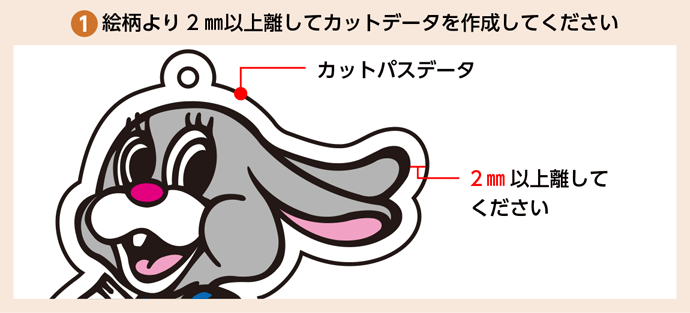
断裁は機械が行うため若干のズレが生じる場合がございます。ズレによる絵柄の削れを防ぐため、断裁位置より2㎜以上離して作成してください。

アンカーポイントが多いと断裁に負荷がかかるため、なめらかな断裁が出来なくなります。曲面部分など出来る限りポイントを少なめにすることをおすすめします。
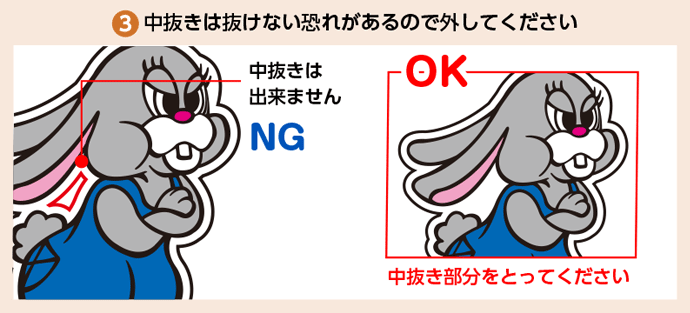
パスの中抜きはレーザーカットで上手く抜けない恐れがあるので、基本的には承っておりません。ご入稿の際は中抜き部分は削除してください。

パスとパスとの間が2mm以下の場合、中抜きと同じようにレーザーカットで断裁出来ない恐れがあるので、パスは無理に抜かずつなげてください。
アクリルキーホルダー、チャームの作り方
サイズ内でフリーカットを行います
サイズはアクリルキーホルダーが5パターンから、チャームは3パターンから選択いただけます。ナスカンやボールチェーンを止める穴部分までのサイズがキーホルダー全体のサイズとなります。縦横のうち、どちらか一方でもサイズに達していましたら、そのサイズの範囲内でのご注文となります。
データ制作する際は必ず弊社のテンプレートをご利用ください。
金具を止めるホールの作り方
金具を止めるホールは任意の位置で合わせてください
ナスカンやチェーンをとめるホールは外径7mm、内径3mmで制作してください。弊社のテンプレートをご利用の場合は、ホールデータがすでにありますので、任意の位置に合わせておいてください。
フレーム付きアクリルスタンドの作り方
データの作成方法
データはカット用のデータ、印刷データ、白インク版データの3つにレイヤー分けしてご入稿ください。
白インク版とは、透明なアクリルに絵柄が透けてしまわないように、デザインデータの下に印刷する白抑えといわれるものです。K100%で作成いただき、最下層のレイヤーに配置します。
※カットデータや白版データの作成が難しい場合はオプションとして、弊社で作成サービスも行っております。
フレームに配置する際の注意事項
デザインデータや、カットパスを作成する際は
スペースにご注意ください
①カットパスの内側、外側は2mm以上離して絵柄などはデザインしないようにお願いします。
②カットパスは外側の断裁位置から3mm以上離して配置してください。
③カットパス同士は3mm以上離して配置してください。
④絵柄は断裁位置から2mm以上離してデザインしてください。
データ制作の際は、必ずテンプレートをご利用ください
